obsidian移动端PC段同步
参考内容:
https://zhuanlan.zhihu.com/p/431124370
https://www.bilibili.com/read/cv13339751
1. 安装坚果云
- PC端
-
移动端
- FolderSync:需要自己找安装包下载,这个链接的末尾提供了网盘分享的安装包:https://www.bilibili.com/read/cv13339751
2. 开启坚果云WebDAV
使用网页版或本地下载坚果云软件都行
(1)添加应用
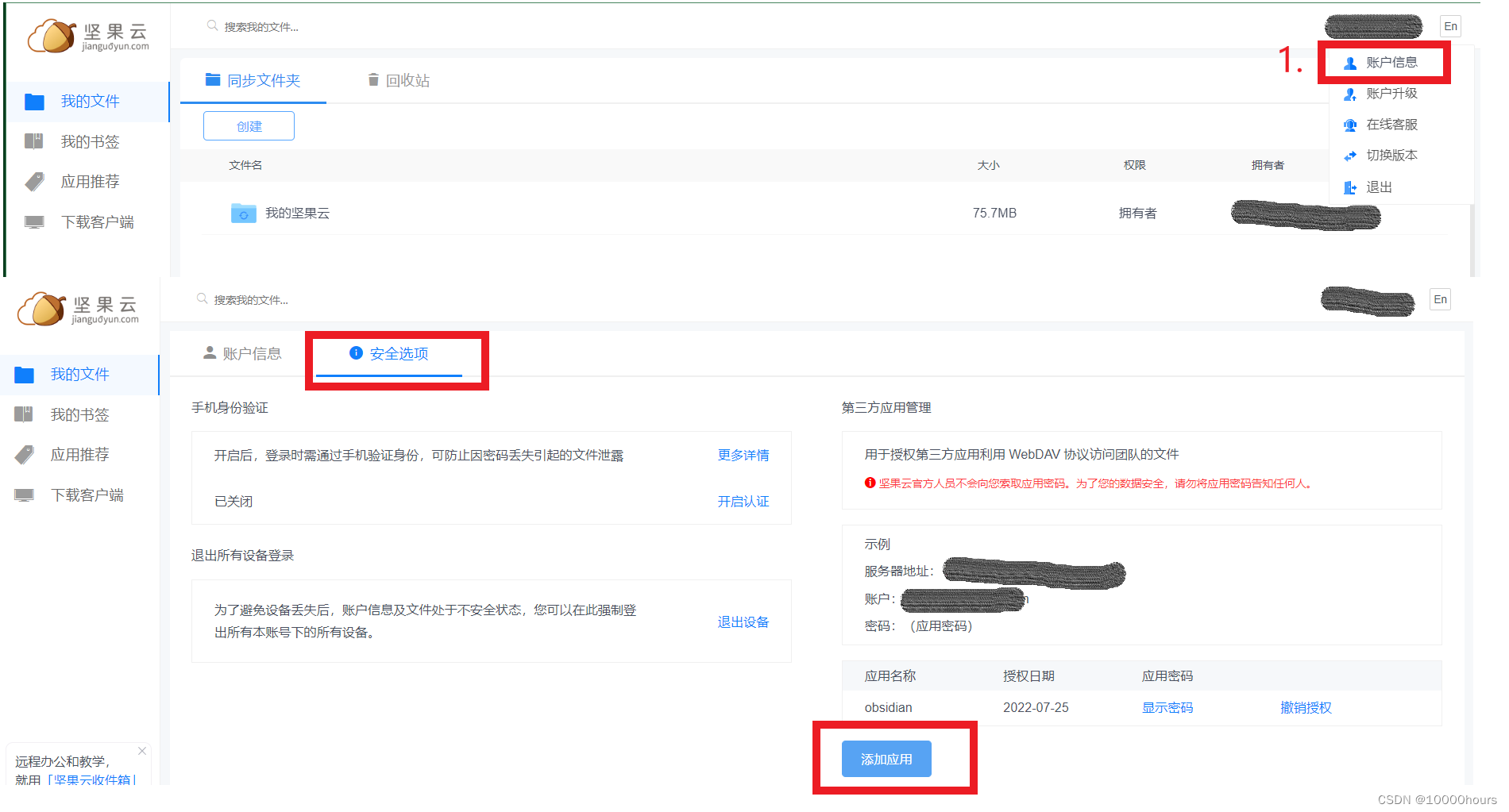
(2)将要同步的文件上传到坚果云
3. 在FolderSync中进行配置
(1)打开移动端的FolderSync,之后添加账户,创建同步文件夹
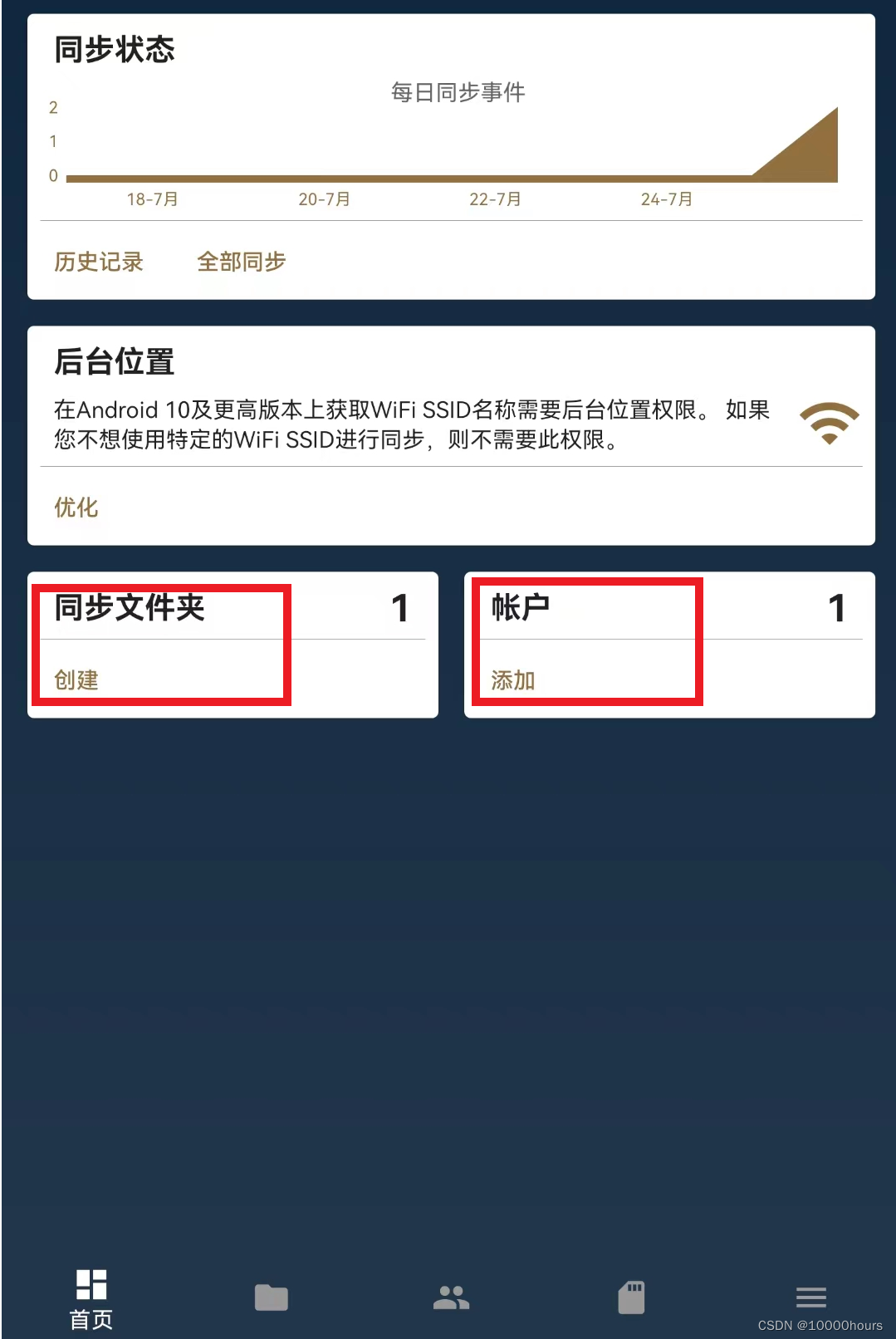
(2)添加账户
- 名称:自己随便取
- 登录名:选择坚果云中“第三方应用管理”的账户
- 密码:应用密码
- 服务器地址:“第三方应用管理”中的服务器地址,如图所示
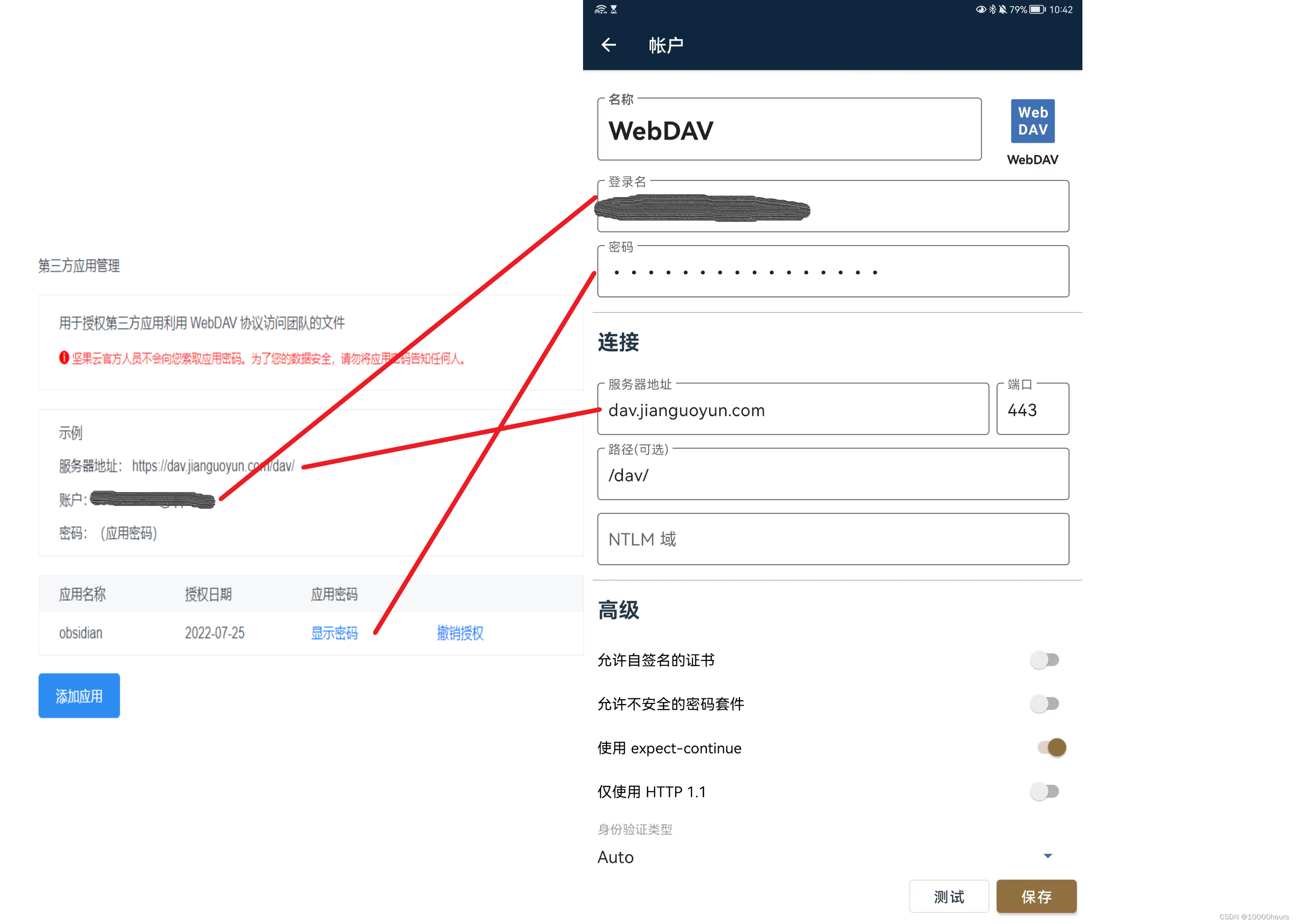
(3)创建同步文件夹:点击“创建”后,账户选择WebDAV - 名称:自己起名
- 同步类型:根据自己需要选
- 远程文件夹:选择坚果云中你要同步的文件夹
- 本地文件夹:选择你要同步到的本地文件夹,比如你想要同步obsidian中的文件,你就可以选择本地创建的obsidian库文件夹
- 剩下的根据自己的需要选择,然后保存
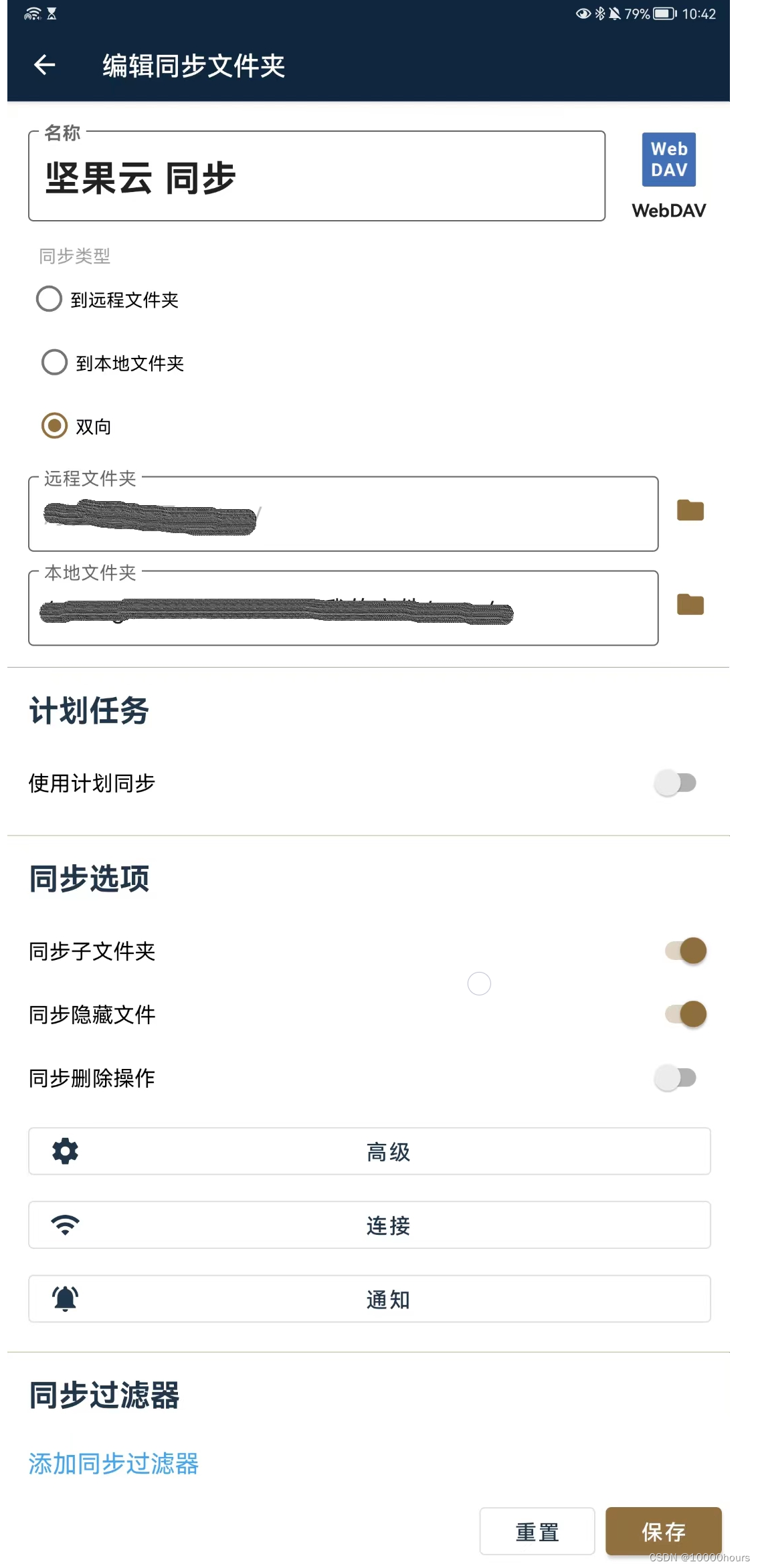
4. 开始同步
同步的界面如下所示,如果不介意耗电的话,可以将后台优化中的“电池优化”关掉,我感觉关掉电池优化之后同步速度会快一点(在我的设备上确实是这样)
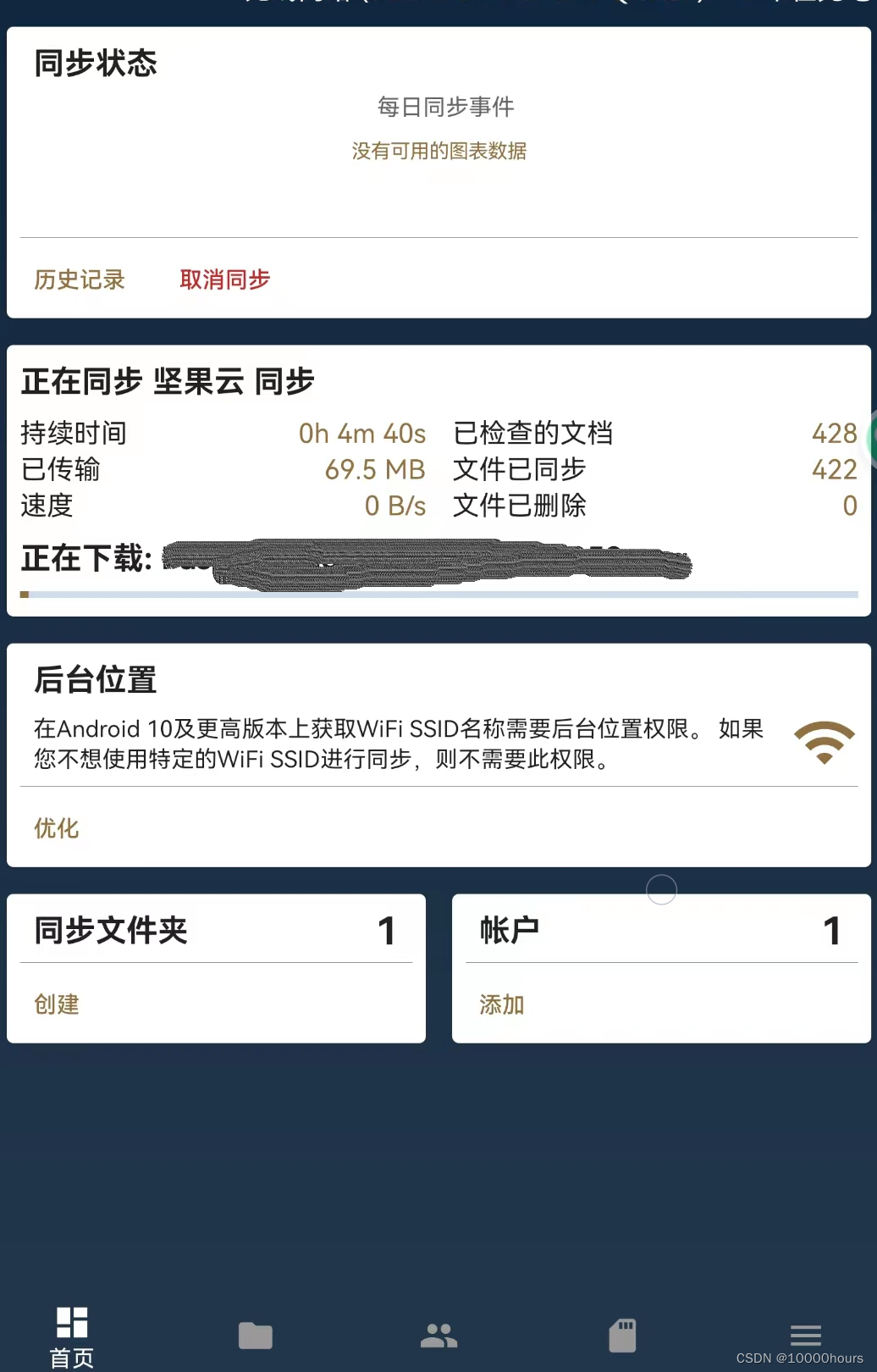
5. 查看同步结果
打开移动端obsidian,可以看到PC端创建的笔记等内容都同步成功了。
如果在同步选项中选择了双向同步,还可以将移动端的内容同步到PC端
6. 说明
- 以上为我个人参考他人总结之后,自己进行的操作过程。
- 查阅资料的过程中也发现有人提出的同步过程中出现的小问题,比如“文件冲突”等,但我目前没有遇到这种情况,也就没有深入研究,如果各位在同步时遇到此类问题,可自行查阅资料。若后期我也遇到同样情况,如果问题得到了解决,或许会将解决过程整理到博客中,更新博客